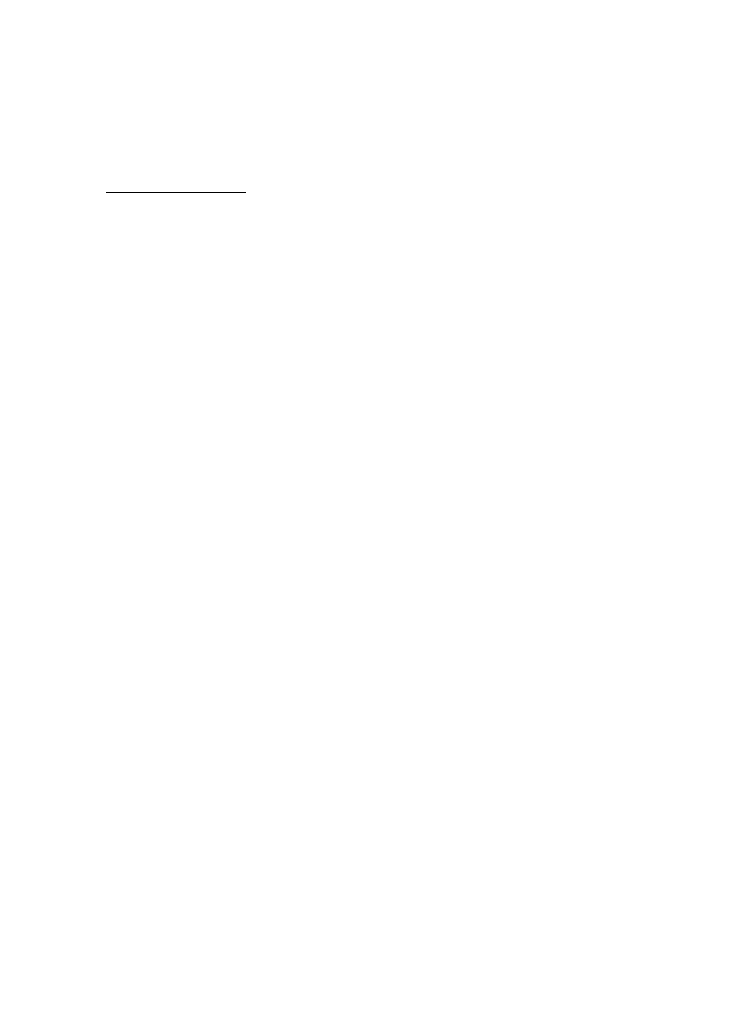
Video wijzigen
Met de volgende opties kunt u de video wijzigen:
Videoclip bewerken
:
Knippen
– Hiermee knipt u de videoclip bij in de weergave Videoclip
knippen.
Voeg kleureffect toe
– Hiermee past u een kleureffect op de
videoclip toe.
Vertraagd afspelen
– Hiermee vertraagt u de videoclip.
Geluid dempen
of
Geluid vrijgeven
– Hiermee dempt u het
oorspronkelijke geluid van de videoclip en kunt u het dempen opheffen.
Verplaatsen
– Hiermee verplaatst u de videoclip naar de geselecteerde
locatie.
Verwijderen
– Hiermee verwijdert u de videoclip uit de video.
Dupliceren
– Hiermee maakt u een kopie van de geselecteerde videoclip.
Tekst bewerken
(wordt alleen weergegeven als u tekst hebt
toegevoegd) – Gebruik deze optie om tekst te verplaatsen, te
verwijderen of te kopiëren, om de kleur en stijl van de tekst te wijzigen,
om te definiëren hoe lang tekst op het scherm blijft staan en om
teksteffecten toe te voegen.
Afbeelding bewerken
(wordt alleen weergegeven als u een afbeelding
hebt toegevoegd) – Gebruik deze optie om een afbeelding te
verplaatsen, te verwijderen of te kopiëren, om te definiëren hoe lang
de afbeelding op het scherm blijft staan en om een achtergrond of
kleureffect op de afbeelding toe te passen.
Geluidsclip bewerken
(wordt alleen weergegeven als u een geluidsclip
hebt toegevoegd) – Gebruik deze optie om de geluidsclip te knippen
of te verplaatsen, om de lengte ervan aan te passen of om de clip te
verwijderen of te kopiëren.
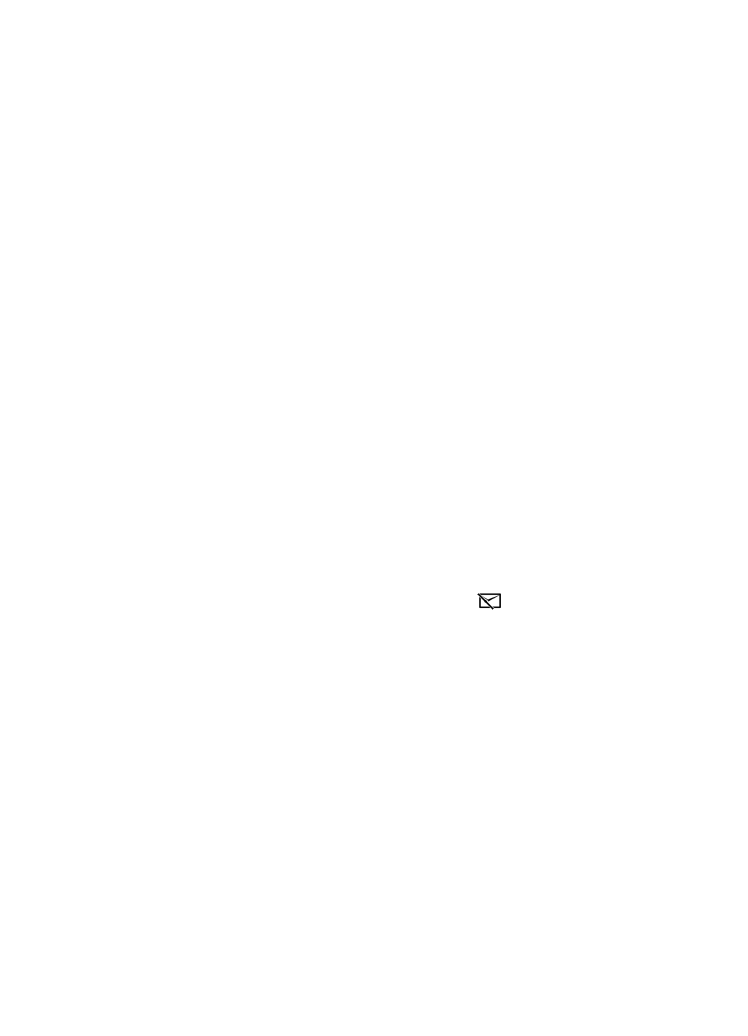
G a l e r i j
58
Overgang bewerken
– Er zijn drie soorten overgangen: aan het begin van
een video, aan het einde van een video en overgangen tussen videoclips.
U kunt een beginovergang selecteren wanneer de eerste overgang van
de video actief is.
Invoegen
– Selecteer
Videoclip
,
Afbeelding
,
Tekst
,
Geluidsclip
of
Nieuwe
geluidsclip
.
Film
– Gebruik deze optie om een voorbeeld van de film in het volledige
scherm of als miniatuurafbeelding weer te geven, om de film op te slaan
of te verzenden, of om de film te knippen tot een formaat waarin het in
een multimediabericht kan worden verzonden.
Ga naar de weergave Videoclip knippen en selecteer
Opties
>
Snapshot
maken
als u een snapshot van een videoclip wilt maken. Druk in de
voorbeeldweergave van de miniatuurafbeelding op de navigatietoets en
selecteer
Snapshot maken
.
Selecteer
Opties
>
Film
>
Opslaan
als u de video wilt opslaan. Selecteer
Opties
>
Instellingen
als u het
Gebruikt geheugen
wilt definiëren.
Selecteer
Zenden
>
Via multimedia
,
Via e-mail
,
Via Bluetooth
, of
Via
infrarood
om de video te verzenden. Neem contact op met uw
serviceprovider voor informatie over de maximale grootte van
multimediaberichten die u kunt verzenden. Als de video te groot is
om in een multimediabericht te verzenden, wordt
weergegeven.